Kaip atidaryti Word .DOCX dokumentą naudojant „Google“ dokumentus sistemoje „Windows 10“.
Jei turite „Microsoft Office Word“ dokumentą-docx), kurį norite atidaryti ir redaguoti naudodami „Google“ dokumentus, galite tai padaryti lengvai. Štai kaip atidaryti „Office Word“ dokumentą naudojant „Google“ dokumentus.
Atidarykite „Word Word“ dokumentą (.docx) naudodami „Google“ dokumentus
Pirmas žingsnis: Eikite į „Google“ disko svetainę (taip, „Google“ diską) ir prisijunkite naudodami „Google“ paskyrą. Pirmiausia turime prisijungti prie „Google“ disko, nes pirmiausia turime įkelti „Office Word“ dokumentą į „Google“ diską, kad galėtume jį pasiekti iš „Google“ dokumentų.
Taip, norėdami peržiūrėti, kurti, redaguoti ar įkelti „Google“ dokumentus, turite pasirašyti. Jei dar neturite „Google“ paskyros, susikurkite ją.
2 žingsnis: Dabar spustelėkite mygtuką " naujas" (Kaip parodyta paveikslėlyje), tada spustelėkite parinktį Failo įkėlimas. Pasirinkite „Word“ failą, kurį norite atidaryti ir redaguoti naudodami „Google“ dokumentus, ir spustelėkite mygtuką atidaryti . Taip pasirinktas dokumentas bus įkeltas į jūsų „Google“ disko paskyrą. Žinoma, galite įkelti kelis dokumentus.
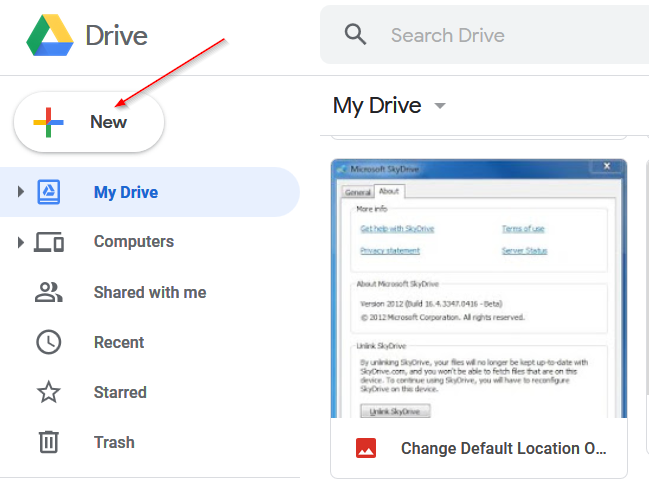
3 žingsnis: Po kelių sekundžių failas bus rodomas „Google“ disko skiltyje Failai. Dešiniuoju pelės mygtuku spustelėkite dokumentą ir spustelėkite atidarytas naudojant , tada spustelėkite Parinktis Google dokumentai Norėdami atidaryti dokumentą naudodami „Google“ dokumentus ir pradėti redaguoti.
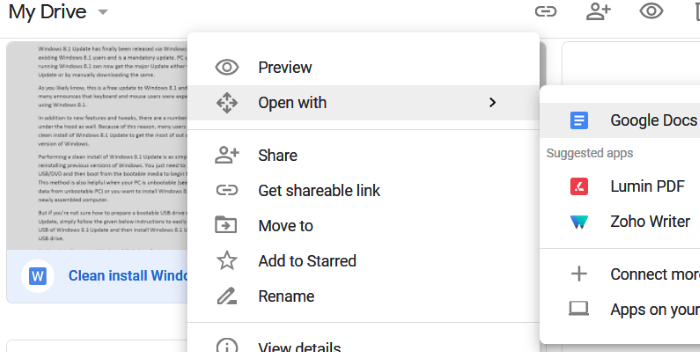
Arba, įkėlę dokumentą į „Google“ disko paskyrą, galite atidaryti „Google“ dokumentų svetainę, tada prisijungti, kad peržiūrėtumėte ir redaguotų neseniai įkeltą dokumentą.








